Как удалить аккаунт Facebook на компьютере и телефоне
Как удалить страницу в Фейсбук? Этот вопрос возникает у пользователей, которые по каким-либо причинам решают отказаться от личного профиля. Например, в связи с недостатком свободного время, при переходе на другую учетку и т. д.
Содержание
- Руководство
- Основная процедура
- Что делать, если забыли пароль
- Ситуация с блокировкой
- Инструкция для мобильных устройств
Руководство
Сначала мы разберем основную суть процедуры, а потом уже рассмотрим различные ее нюансы:
- Что делать в случае забытых регистрационных данных.
- Стирание заблокированной «учетки».
- Инструкция для мобильных устройств.
Основная процедура
В случае с компьютером и действующим профилем все просто:
- На главной страничке необходимо кликнуть по знаку треугольника, который находится в верхней части на панели.
- В появившемся меню выбрать пункт «Настройки».

- Далее ищем блок «Ваша информация на Facebook» и кликаем по нему.
- Щелкаем по записи «Посмотреть» в самом низу.
- Кликаем по синей кнопке.
- Вводим пароль от профиля и жмем «Продолжить».
- Завершаем процедуру.
Вот и все. Теперь аккаунт деактивирован и через 30 дней он будет окончательно стерт. Это один из ответов на вопрос о том, как удалить аккаунт в Фейсбук. Но теперь пора поговорить о более сложных случаях. И о них в следующих главах.
Что делать, если забыли пароль
В этом случае ничего не получится. Для начала придется восстановить доступ к странице и только потом приступать к удалению учетной записи. В этой главе мы расскажем о том, как это сделать правильно. И снова нам потребуется только веб-обозреватель.
Итак, как удалить страницу в Фейсбук, если забыл пароль? Для этого нам потребуется доступ к почтовому ящику, который использовался для создания аккаунта.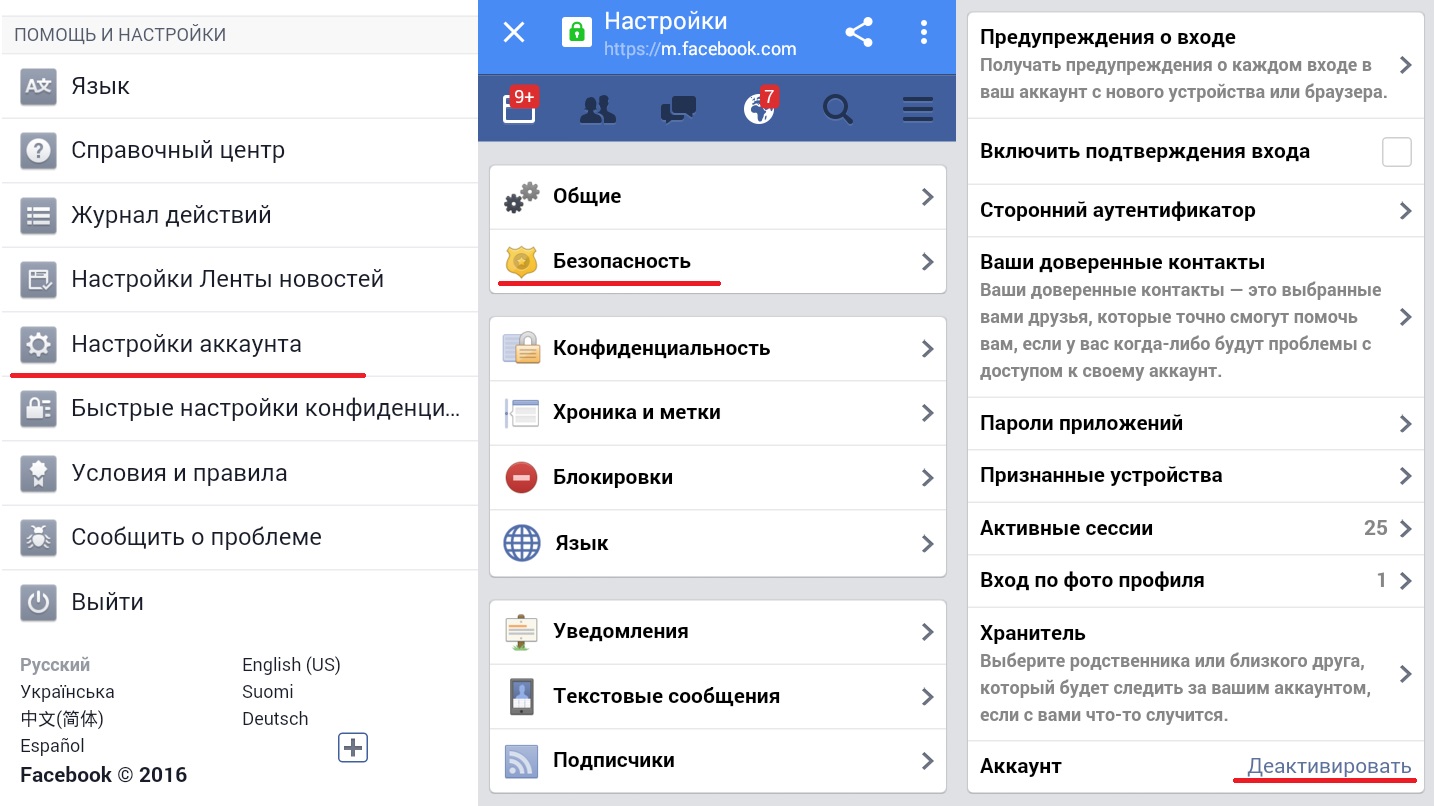 А вот и подробная инструкция, рассказывающая о том, что нужно делать:
А вот и подробная инструкция, рассказывающая о том, что нужно делать:
- Посещаем официальный сайт ФБ.
- Кликаем ЛКМ по кнопке «Забыли…».
- Восстанавливаем доступ к собственному профилю по предложенной инструкции.
- Переходим к предыдущему разделу статьи и выполняем удаление.
Вот так можно легко восстановить пароль и начать процедуру уничтожения учетной записи на Facebook. Как правило, процесс не занимает много времени. Но теперь стоит поговорить о еще более сложном случае.
В некоторых случаях процедура восстановления при помощи электронного адреса не работает. В этом случае нужно позаботиться о том, чтобы был доступен тот номер телефона, который был привязан к аккаунту. Ибо если его нет, то восстановить пароль не получится никакими способами. Тогда можно будет забыть об удалении страницы. Да и новый аккаунт создать не получится, пока будет активный старый. А если и получится зарегистрировать новую учетную запись, то ее тут же заблокируют за нарушение правил социальной сети
Ситуация с блокировкой
Как удалить заблокированный аккаунт в Фейсбук? Здесь все сложнее.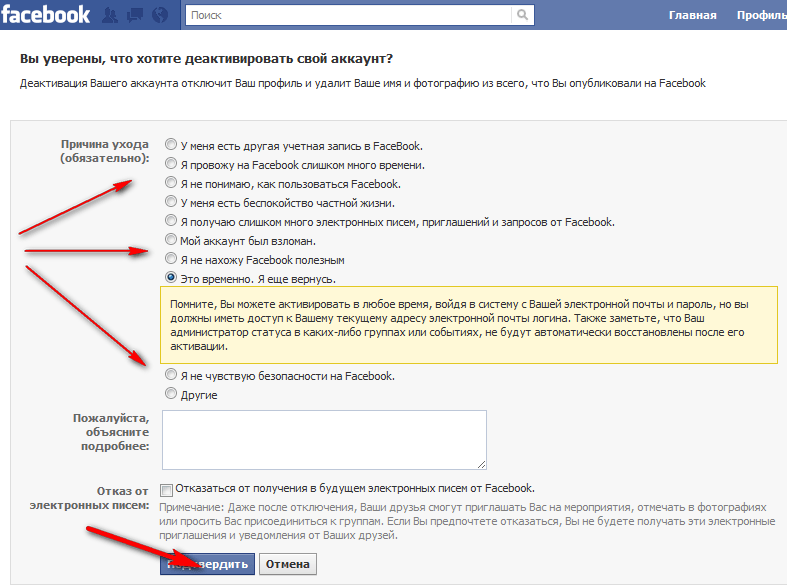 Для начала придется восстановить доступ к аккаунту. А с теперешней политикой администрации Facebook шансы на восстановление очень низкие. При желании вы можете попробовать.
Для начала придется восстановить доступ к аккаунту. А с теперешней политикой администрации Facebook шансы на восстановление очень низкие. При желании вы можете попробовать.
Инструкция для мобильных устройств
Как удалить аккаунт Фейсбук навсегда с телефона? Ответ на этот вопрос интересует многих. Для этого нам потребуется всего лишь смартфон (без разницы, на iOS или на Android) и установленное официальное приложение Facebook с введенными регистрационными данными. Выполняется все так:
- В панели управления приложением нажимаем кнопку с тремя горизонтальными полосками.
- В появившемся меню тапаем по пункту «Настройки и конфиденциальность» и затем «Настройки».
- Далее находим блок «Ваша информация на Facebook» и переходим в меню «Управление…».
- Теперь тапаем по пункту «Деактивация и…».
- Затем выбираем «Удаление аккаунта» и жмем «Продолжить…».

- Вводим пароль от учетной записи и подтверждаем действие при помощи нажатия на «ОК».
Вот и вся процедура. Окончательное удаление страницы будет осуществлено через 30 дней после выполнения данной процедуры. Быстрее никак нельзя. Хорошо хоть, что в мобильном приложении можно удалить страницу.
Как удалить страницу Facebook с мобильного и ПК
Facebook — одна из самых популярных социальных сетей во всем мире, как частными лицами, так и компаниями. Однако на протяжении всей своей жизни многие открывали страницы, от которых впоследствии отказывались. Но они все еще присутствуют. Так как насчет того, чтобы узнать как удалить страницу facebook?
Если вы больше не собираетесь продолжать бизнес; если вы решили закрыть свою страницу в Facebook; или если по какой-либо причине вы хотите удалить страницу Facebook, выполните следующие действия.
Индекс
- 1 Причины отказа от подписки на страницу в Facebook
- 2 Как удалить страницу в Facebook
- 3 Удалить или отключить, что лучше?
- 4 Можете ли вы удалить страницу со своего мобильного телефона?
Причины отказа от подписки на страницу в Facebook
Есть много причин попрощаться с Facebook.
Собственно, когда дело доходит до удаления страницы в Facebook, социальная сеть Она не будет просить вас рассказать ей, почему вы хотите, чтобы она исчезла; Он просто попросит вас подтвердить и все. Но он не будет касаться того, в чем проблема, с которой вы могли столкнуться, чтобы вы решили удалить свою страницу (что иногда обычно частично является виноватым).
Однако принятие решения об удалении страницы может быть очень успешным, особенно для компаний и электронной коммерции. Представьте, что у вас есть интернет-магазин с Facebook, но вы не обновляете его и не заботитесь о нем. Вы создадите очень плохой имидж для пользователей, которые приходят сюда в поисках информации о бизнесе или обслуживании клиентов через социальные сети. В таких ситуациях гораздо лучше стереть его, чем создать образ небрежности и не беспокоиться о каналах связи вашего бизнеса.
Вы должны знать, что как только он будет удален, вы потеряете свои лайки и сообщения, что означает, что в случае воссоздания компании вам придется начинать с нуля в этой социальной сети. Следовательно, если вместо удаления страница обслуживает вас, меняя имя, это лучший вариант, чем удалить ее и потерять достигнутый прогресс.
Как удалить страницу в Facebook
Вы должны знать, что удалить страницу Facebook очень и очень просто. Но, чтобы это сделать, Вам нужно, чтобы человек, который собирается удалить его, был администратором страницы. У любой другой роли не будет разрешений на ее удаление.
На своей странице в Facebook необходимо перейти в раздел «Настройки». Он находится вверху справа рядом с Help.
Затем в конце первого появившегося меню у вас будет опция «Удалить страницу», которая используется для этой цели, то есть для удаления вашей страницы. Вы должны нажать кнопку «Редактировать».
Как только вы его дадите, вы получите предупреждение: «Если вы удалите свою страницу, никто не сможет ее увидеть или найти. После нажатия кнопки «Удалить» у вас будет 14 дней, чтобы восстановить его, если вы передумаете. По истечении этого времени вас попросят подтвердить, хотите ли вы удалить его навсегда. Если вы решите не публиковать его, его смогут увидеть только администраторы «. А внизу вы вернетесь к «Удалить (название страницы)» и «Сохранить изменения».
После нажатия кнопки «Удалить» у вас будет 14 дней, чтобы восстановить его, если вы передумаете. По истечении этого времени вас попросят подтвердить, хотите ли вы удалить его навсегда. Если вы решите не публиковать его, его смогут увидеть только администраторы «. А внизу вы вернетесь к «Удалить (название страницы)» и «Сохранить изменения».
Теперь это сообщение проясняет две вещи:
- То, что она действительно не удаляется сразу, но Facebook дает вам две недели, чтобы подумать об этом (на самом деле это дает вам больше, потому что, пока вы снова не войдете на страницу, она будет оставаться активной).
- Что вы можете отменить это решение за короткий промежуток времени.
Удалить или отключить, что лучше?
Основываясь на вышеизложенном, вы, возможно, поняли, что на самом деле существует два способа «исчезновения» страницы Facebook: временный и постоянный. Или, другими словами, деактивация или удаление страницы. Но какая разница между одним и другим?
Деактивируя страницу, вы получаете то, что пользователи не видят биографию на Facebook. ; то есть они не смогут получить информацию о бизнесе. Вы также не получите новых лайков, потому что для людей, которые не лайкнули до деактивации, он не будет существовать. И да, прежде чем вы задумаетесь, для тех, кто дал это, он будет продолжать появляться.
; то есть они не смогут получить информацию о бизнесе. Вы также не получите новых лайков, потому что для людей, которые не лайкнули до деактивации, он не будет существовать. И да, прежде чем вы задумаетесь, для тех, кто дал это, он будет продолжать появляться.
Главное преимущество деактивации страницы Facebook в том, что она Вы можете повторно активировать его, ничего не теряя, ни публикации, ни лайки, ни комментарии.
С другой стороны, удаляя страницу Facebook, вы сталкиваетесь с тем, что больше не сможете получить к ней доступ, теряя сообщения, комментарии, публикации и, конечно же, лайки, которые были на ней. Назад дороги не будет.
Окончательное решение о том, лучше ли удалить или деактивировать страницу Facebook, остается за вами. Если вы хотите сохранить его на случай, если вы возобновите проект в ближайшем будущем, для вас может быть намного лучше сохранить его, если вы поработали над ним и достигли хорошей репутации. С другой стороны, если у вас мало лайков, мало публикаций, нет сообщений и т. Д. Возможно, в следующий раз будет лучше начать с нуля, особенно если вы собираетесь изменить имя, поскольку, хотя Facebook позволяет вам это сделать, URL-адрес сложнее, чем его изменение.
Д. Возможно, в следующий раз будет лучше начать с нуля, особенно если вы собираетесь изменить имя, поскольку, хотя Facebook позволяет вам это сделать, URL-адрес сложнее, чем его изменение.
Можете ли вы удалить страницу со своего мобильного телефона?
Метод, о котором мы упоминали ранее, предназначен для компьютера, но что, если вам нужно дать команду на немедленное удаление страницы, а у вас ее нет под рукой? Что ж, вы знаете, что вы также можете удалить его через свой мобильный телефон. Шаги очень просты и начинаются с входа в приложение Facebook и перехода к разделу ваших страниц (трехстрочная кнопка справа от меню и щелчок Страницы, чтобы выбрать тот, который вам нужен).
После того, как вы выберете страницу, которую хотите удалить, вы должны войти на нее и нажать три горизонтальные точки, которые появляются справа вверху. Вы попадете в меню настроек страницы, и вам нужно будет нажать «Редактировать страницу». Затем зайдите в Настройки.
Здесь меню будет похоже на то, что вы видите на компьютере, поэтому вам нужно перейти в Общие, и в конце всего появится опция Удалить страницу.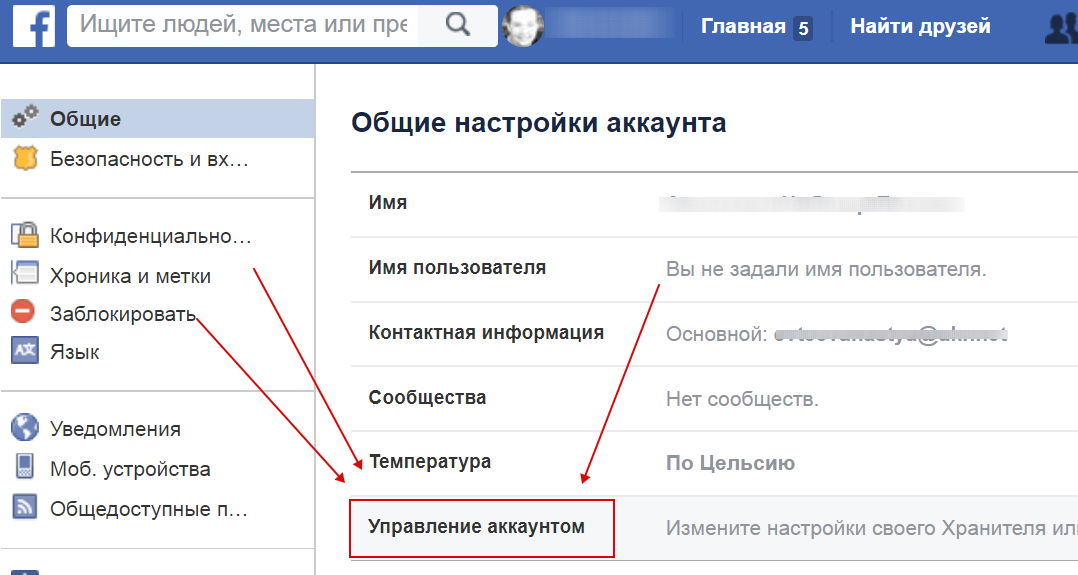 Он спросит вас, хотите ли вы удалить его, и вам придется снова щелкнуть страницу « Удалить » с учетом того же предупреждения, что и раньше, что даст вам 14 дней, чтобы отменить.
Он спросит вас, хотите ли вы удалить его, и вам придется снова щелкнуть страницу « Удалить » с учетом того же предупреждения, что и раньше, что даст вам 14 дней, чтобы отменить.
Вот как легко узнать, как удалить страницу Facebook, даже если вы не принимаете решение легкомысленно. Иногда вам просто нужно отменить публикацию или на время отключить ее, чтобы не потерять вложенную в нее работу. Вы когда-нибудь удаляли страницу? Вам было легко?
Как удалить страницу Facebook в 2023 году
Содержание
Если вы беспокоитесь о конфиденциальности своих данных и о времени, которое вы тратите на управление своей страницей Facebook, или если вам это больше не нужно, вы можете просто удалить страницу Facebook, чтобы облегчить свое бремя!
Это руководство поможет вам разобраться во всех деталях, которые вам необходимо знать, чтобы успешно удалить свои страницы Facebook, узнать об альтернативах удалению или даже о том, как отменить запрос на удаление. Начнем:
Что следует знать перед удалением своей страницы на Facebook Удаление страницы на Facebook может иметь серьезные последствия, но не в том случае, если вы полностью уверены в своем решении. Тем не менее, прежде чем вы перейдете к фактическому выполнению этого. Давайте обсудим некоторые ключевые моменты:
Тем не менее, прежде чем вы перейдете к фактическому выполнению этого. Давайте обсудим некоторые ключевые моменты:
- Вы не можете удалить страницу Facebook , если вы не являетесь ее администратором
- У вас будет 30 дней, чтобы отменить ваш запрос и повторно активировать страницу Facebook
- По истечении этого периода (30 дней) удаление станет необратимым и ваша страница Facebook будет удалена навсегда
- В течение этого периода ( 30 дней) страница по-прежнему видна публике
- После обработки удаления все данные, связанные со страницей, будут удалены
- Убедитесь, что вы сделали резервную копию данных перед отправкой запроса на удаление.
- Если вы не совсем уверены, попробуйте деактивировать/отменить публикацию вашей страницы Facebook в качестве альтернативы
Итак, если вы уже решили удалить свою страницу Facebook, вот подробные шаги:
Удалить свою страницу Facebook – Обновленный/Новый опыт страницы 900 59Если у вас есть новая/обновленная страница Facebook, следуйте приведенным ниже инструкциям:
- Войдите в свою учетную запись Facebook 9счет 0010.

- В правом верхнем углу будет отображаться изображение вашего профиля.
- Нажмите на изображение профиля.
- Все ваши профили и страницы будут отображаться
- Выберите страницу , которую вы хотите удалить
- Теперь выберите Настройки и Конфиденциальность > Настройки
Источник: Facebook
- В меню слева вы увидите множество опций.
- Выберите Конфиденциальность > Информация о странице Facebook
Источник: Facebook
- Прокрутите вниз и выберите Деактивация и удаление
- Из двух вариантов выберите Удалить страницу
- Выберите Продолжить и следуйте инструкциям по мере их появления.
Если у вас есть классическая страница Facebook, следуйте приведенным ниже инструкциям:
- Войдите в свою учетную запись Facebook.

- Нажмите Страницы в меню слева
Источник: Facebook
- Выберите страницу, которую хотите удалить
- Нажмите Настройки > Общие
источник: Facebook
- Нажмите Удалить страницу
- Выберите вариант Удалить навсегда [имя страницы]
- Нажмите Удалить > ОК
Если вы на 100% уверены, хотите ли вы удалить свою страницу Facebook или нет, вы можете попробовать отменить публикацию или деактивировать ее. Вот подробные шаги
Деактивация или отмена публикации вашей страницы Facebook – Обновленная/новая страницаЕсли у вас есть Новая/обновленная страница Facebook , следуйте приведенным ниже инструкциям:
- Войдите в свою учетную запись Facebook .

- В правом верхнем углу будет отображаться изображение вашего профиля.
- Нажмите на изображение профиля.
- Все ваши профили и страницы будут отображаться
- Выберите страницу , которую вы хотите удалить
- Теперь выберите Настройки и Конфиденциальность > Настройки
- В меню слева будет несколько вариантов.
- Выберите Конфиденциальность > Информация о странице Facebook
Источник: Facebook
- Прокрутите вниз и выберите Деактивация и удаление
- Из двух вариантов выберите Деактивировать страницу
- Выберите Продолжить и следуйте инструкциям по мере их появления.
Если у вас есть Классическая страница Facebook , следуйте приведенным ниже инструкциям:
- Войдите в свою учетную запись Facebook.

- Нажмите Страницы в меню слева
- Выберите страницу, которую хотите удалить
- Нажмите Настройки > Общие
- Выберите Видимость страницы > Страница неопубликована.
- Нажмите Сохранить изменения.
- Укажите вескую причину , почему вы хотите удалить свою страницу Facebook
- Выберите Далее > Отменить публикацию.
Если вы сейчас передумали и не хотите, чтобы ваша страница Facebook была удалена, вам просто нужно повторно активировать свою учетную запись в течение 30 дней . Вот как вы это делаете:
Отмена удаления страницы Facebook – Обновленная/новая страницаЕсли у вас есть Новая/обновленная страница Facebook , следуйте приведенным ниже инструкциям:
- Войдите в свою учетную запись Facebook .

- Нажмите на изображение профиля.
- Выберите страницу , которую вы хотите удалить
- Теперь выберите Настройки и Конфиденциальность > Настройки
- Выберите Конфиденциальность > Информация о странице Facebook
- Выберите повторную активацию
- Нажмите Reactivate для страницы Facebook, которую вы хотите повторно активировать.
Если у вас есть классическая страница Facebook , следуйте приведенным ниже инструкциям:
- Войдите в свою учетную запись Facebook.
- На левой кнопке выберите значок настроек страницы
- Нажмите Отменить удаление
- Выбрать Подтвердить
- Выбрать Хорошо
Если вы не хотели удалять свою страницу Facebook и вместо этого отменили ее публикацию, вот инструкции по повторной активации вашей страницы Facebook:
Повторная активация вашей страницы Facebook — Обновленная/новая страницаЕсли у вас есть Новая/обновленная страница Facebook , следуйте приведенным ниже инструкциям:
- Войдите в свою учетную запись Facebook .

- Нажмите на изображение профиля.
- Выберите страницу вы хотите удалить
- Теперь выберите Настройки и Конфиденциальность > Настройки
- Выберите Конфиденциальность > Информация о странице Facebook
- Выберите повторную активацию
- Нажмите Reactivate для страницы Facebook, которую вы хотите повторно активировать.
Если у вас есть классическая страница Facebook , следуйте приведенным ниже инструкциям:
- Войдите в свою учетную запись Facebook.
- На левой кнопке выберите значок настроек страницы
- Нажмите Отменить удаление
- Выбрать Подтвердить
- Выбрать Хорошо
Если вы удалили свою страницу Facebook, у вас будет только 30 дней, чтобы восстановить ее . Обратите внимание, что по истечении этого времени Facebook навсегда удалит вашу страницу и все данные, связанные с ней.
Обратите внимание, что по истечении этого времени Facebook навсегда удалит вашу страницу и все данные, связанные с ней.
Так что, если вы передумали, просто следуйте приведенным выше инструкциям и повторно активируйте свою учетную запись.
Защитите свою учетную запись от утечки данных с помощью PureVPN и PurePrivacyИз-за частых скандалов с утечкой данных в Facebook пользователи теперь должны защищать свою конфиденциальность. Эксперты выразили обеспокоенность по поводу того, как Facebook обрабатывает пользовательские данные, поэтому удаление вашей страницы в Facebook не поможет вам обеспечить безопасность данных вашего клиента.
Надежный Facebook VPN, такой как PureVPN, может помочь вам повысить безопасность вашей сети и защитить ваши данные от любых форм перехвата или несанкционированного наблюдения.
Вы также можете воспользоваться нашим безопасным аудитором социальных сетей (SMA), PurePrivacy, который является идеальным решением для управления вашим присутствием в социальных сетях и уверенности в том, что ваша информация не попадет в руки киберпреступников и мошенников.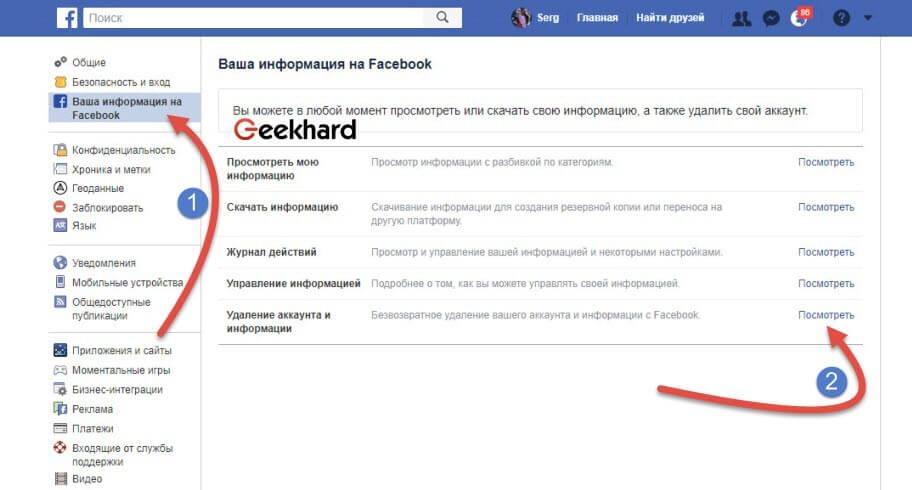
- Неограниченный доступ к более чем 6500 удаленным серверам в более чем 70 местах
- Обход географических и государственных ограничений и запретов
- Доступ к эксклюзивным региональным предложениям
- Размещайте игровые серверы и наслаждайтесь бесчисленными игровыми сессиями с друзьями
- Улучшенная защита данных благодаря расширенному 256-битному шифрованию AES
Удалить свою страницу Facebook довольно просто. Но если вы все еще пытаетесь решить, хотите ли вы продолжить удаление, вы все равно можете попробовать деактивировать свою страницу Facebook. Таким образом, вам не придется удалять свои данные, и вы сможете повторно активировать свою страницу Facebook, когда захотите!
И убедитесь, что вы используете адекватные меры безопасности для защиты ваших данных и обеспечения полной конфиденциальности в Интернете. Попробуйте PureVPN, чтобы зашифровать сетевой трафик, предотвратить утечку данных и избежать несанкционированного наблюдения со стороны правительств или других платформ социальных сетей!
Часто задаваемые вопросы
Как сбросить пароль Facebook? Чтобы сбросить пароль:
Войдите в свою учетную запись Facebook и откройте настройки.
Перейдите через Безопасность и Вход > Изменить пароль.
Теперь введите свой текущий пароль и введите новый пароль.
Подтвердите новый пароль и сохраните.
Да, вы можете восстановить свою страницу в течение 30 дней после отправки запроса на удаление. Но по прошествии 30 дней вы не сможете получить доступ к своей странице или связанным с ней данным.
Могу ли я использовать VPN с Facebook?Да, вы можете использовать надежный Facebook VPN, такой как PureVPN, с Facebook, чтобы лучше управлять конфиденциальностью ваших данных и шифровать сетевой трафик. VPN поможет вам избежать любого несанкционированного мониторинга, а также предотвратить утечку данных.
Могу ли я использовать бесплатный VPN для Facebook? Хотя бесплатный VPN может помочь вам, его использование очень рискованно и не рекомендуется экспертами по безопасности.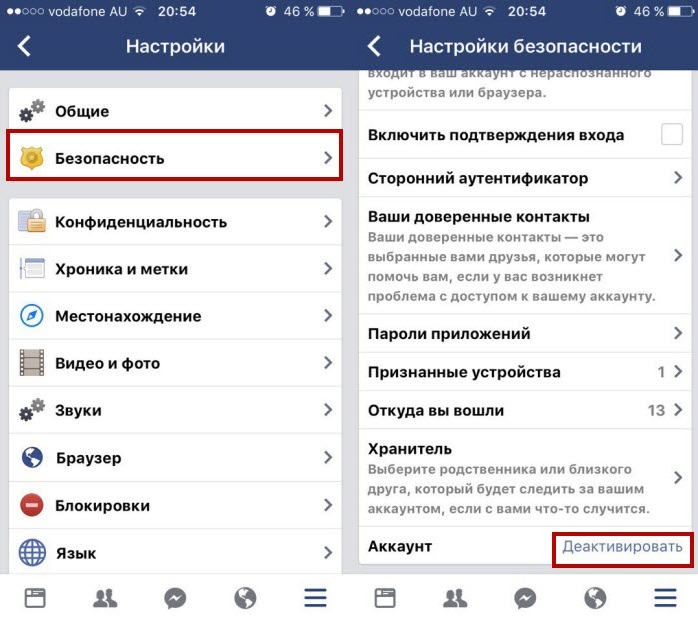 Бесплатные VPN-сервисы печально известны продажей пользовательских данных и недостаточно оснащены для обеспечения вашей сети расширенными функциями безопасности.
Бесплатные VPN-сервисы печально известны продажей пользовательских данных и недостаточно оснащены для обеспечения вашей сети расширенными функциями безопасности.
Да, вы можете легко деактивировать или отменить публикацию своей страницы Facebook, если вы планируете не использовать ее некоторое время или пока не хотите ее удалять. Вы можете просто перейти в настройки Facebook и деактивировать свою страницу.
Как удалить страницу Facebook? [в 2023 году]
Полная база данных плагинов ChatGPT (более 659 плагинов)
База данных плагинов ChatGPT с категориями с возможностью поиска, видеоуроками и многим другим. Обновляется часто.
Получите доступ бесплатно!
Существует множество причин, по которым вам может понадобиться удалить страницу Facebook . Какими бы ни были ваши причины, мы объясним все в этой статье об удалении страниц Facebook. В этом руководстве по бизнес-странице Facebook мы также рассмотрим:
В этом руководстве по бизнес-странице Facebook мы также рассмотрим:
- , как удалить страницу Facebook? (пошаговый процесс)
- Что происходит, когда вы удаляете страницу Facebook?
- Альтернативные решения для удаления страницы Facebook
Если вы предпочитаете смотреть видео на как удалить страницу Facebook , посмотрите это:
Содержание
ToggleКак удалить страницу Facebook?
Вот как удалить страницу Facebook:
- Откройте страницу Facebook
- Прокрутите вниз левую боковую панель и нажмите «Настройки» со значком шестеренки
- Прокрутите вниз страницу настроек «Общие»
- Нажмите «Удалить страницу»
- Нажмите Удалить [вашу страницу]
- Подтвердите, что хотите удалить свою страницу.
Что происходит, когда вы удаляете страницу Facebook?
Когда вы удаляете свою страницу Facebook, вы должны подтвердить удаление страницы Facebook, как показано на рисунке выше.
Страница Facebook не будет удалена немедленно, так как у вас будет 14 дней, чтобы восстановить страницу, и даже по прошествии 14 дней вам будет предложено подтвердить, что вы хотите удалить страницу Facebook навсегда.
Итак, убедитесь, что вы действительно хотите удалить бизнес-страницу Facebook, прежде чем удалять ее навсегда, так как тогда Facebook действительно удалит страницу Facebook навсегда, вы не сможете ее восстановить, увидеть свои ранее опубликованные сообщения, вернуть своих поклонников и подписчиков в Facebook.
Альтернативы удалению страницы Facebook
По этим причинам вам также следует рассмотреть альтернативные решения, аналогичные удалению ваших бизнес-страниц Facebook, а именно:
- объединить две страницы Facebook
- изменить название вашей страницы Facebook
- отменить публикацию страницы Facebook.
Если вас интересуют подробности вышеперечисленных процессов, ознакомьтесь с руководствами по ссылкам или продолжайте читать, пока мы быстро их просматриваем. Чтобы объединить две страницы Facebook:
Чтобы объединить две страницы Facebook:
- Нажмите на эту ссылку: facebook.com/pages/merge
- Выберите две страницы, которые вы хотите объединить
3. Нажмите «Продолжить», затем «Запросить объединение».
Изменение названия бизнес-страницы Facebook
Если вы хотите изменить название своей страницы Facebook, вы также можете легко это сделать. Если название вашего бизнеса или вашего веб-сайта меняется, но основное предложение бизнеса не меняется, лучшее, что вы можете сделать, это изменить название страницы Facebook.
Таким образом, вы не потеряете ни один из своих предыдущих постов в FB и, самое главное, ваших существующих подписчиков в Facebook. Чтобы изменить имя страницы Facebook:
- В ленте новостей Facebook нажмите «Страницы» в левой части экрана.
- Выберите страницу, название которой вы хотите изменить. icon
- Нажмите «Информация о странице»
- Здесь вы можете отредактировать название страницы и даже имя пользователя или описание вашей страницы.

- Просмотрите свой запрос на изменение имени и нажмите «Запросить изменение».
Отменить публикацию страницы Facebook Business
Третий вариант удаления страницы Facebook Business — отменить публикацию страницы Facebook. Отмена публикации страницы Facebook означает, что ваша страница Facebook не будет видна публике и даже тем людям, которым ранее понравилась ваша страница Facebook. Он будет виден только тем, кто управляет страницей Facebook.
Чтобы отменить публикацию страницы Facebook, сделайте следующее:
- В ленте новостей Facebook нажмите «Страницы» в левой части экрана.
- Выберите страницу, которую вы хотите отменить.
- Прокрутите вниз левую боковую панель и нажмите «Настройки» со значком шестеренки.
- Выберите «Страница неопубликована»
Вы можете изменить статус страницы на «Опубликовано» в любое время. Просто следуйте тому же процессу, который мы описали выше, и выберите «Опубликовано».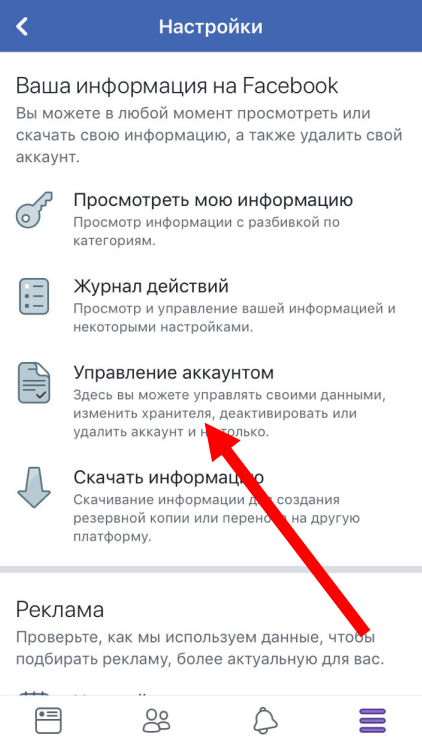
Часто задаваемые вопросы: Как удалить бизнес-страницу Facebook?
Почему я не могу удалить страницу Facebook?
Вы должны быть администратором страницы, чтобы иметь возможность удалить страницу Facebook. Кроме того, когда вы удаляете страницу Facebook, вам нужно подождать 14 часов, пока вы не сможете навсегда удалить страницу Facebook.
Можно ли скрыть страницу Facebook от общественности?
Да, вы можете скрыть страницу Facebook, это называется отменой публикации страницы Facebook. Когда вы отмените публикацию страницы Facebook, никто не увидит страницу FB, только люди, которые ею управляют.
Я не могу изменить название своей страницы в Facebook, почему?
В большинстве случаев у вас должна быть возможность изменить название вашей бизнес-страницы на FB. Если вы не можете, вам следует рассмотреть следующие причины, которые могут помешать вам изменить имя:
у вас нет роли страницы, которая позволяет вам изменить имя страницы FB
Вы или другой администратор страницы только что изменил имя страницы Facebook.

